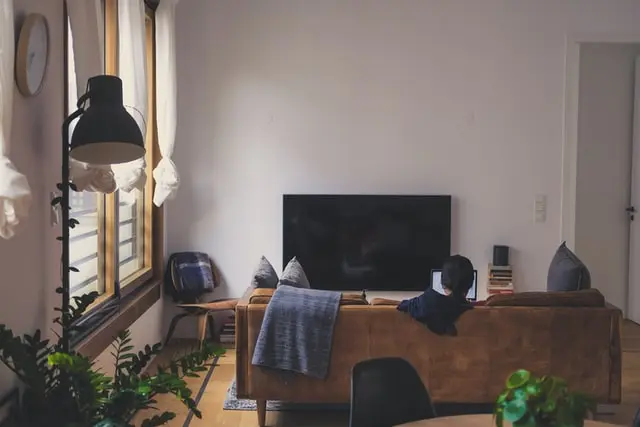Sledování televize se stalo mnohem jednodušší a pohodlnější, zejména s příchodem streamovacích služeb, jako je Amazon Fire TV Stick nebo Cube. A díky funkci zrcadla můžete nyní také sledovat obsah z různých zařízení nebo hrát hry na velké obrazovce, číst knihy nebo dokonce uskutečňovat videohovory.
To vše je však dostupné pouze ze zařízení, která společnost Amazon vydala. Ostatní zařízení, jako je iPhone nebo Android, bohužel nejsou k dispozici pro zrcadlení obsahu na Fire TV Stick nebo Cube. Pokud jste zde však, znamená to, že existují možnosti a alternativy. A pak se vám zobrazí návod, jak zrcadlit zařízení na Fire TV Stick.
Jak zrcadlit iPhony a telefony nebo tablety se systémem Android na zařízení Fire TV Stick
Jde o to, že zrcadlení obsahu ze systému Android nebo iOS vyžaduje trochu práce, ale pokud se budete držet následujících kroků, výsledek vás nezklame.
Povolení zrcadlení systému Android na zařízení Firestick prostřednictvím AirScreen
V samotném nastavení zařízení Fire TV Stick je funkce pro povolení zrcadlení zařízení, ale bohužel u zařízení se systémem Android nebo iOS to nebude možné. Je to způsobeno tím, že Amazon v tomto ohledu nijak nespolupracuje. Proto je možné připojit pouze tablety typu Fire nebo si předplatit službu Amazon Prime Video a zrcadlit jejich exkluzivní produkty. Chcete-li však toto omezení obejít, můžete použít jinou metodu.
Název této metody je AirScreen. Aplikace funguje perfektně na zařízeních se systémem Android i iOS. Samotná aplikace není složitá a její instalace by neměla zabrat mnoho času. I když se na první pohled může zdát, že jde o zdlouhavý proces, ve skutečnosti vám nezabere příliš času. Samozřejmě za předpokladu, že máte kvalitní internet. Zde je návod, jak nainstalovat aplikaci AirScreen a začít sledovat obsah přímo ze zařízení na televizoru:
- Na domovské obrazovce přejděte z horní části náhledu dolů na panel nabídek pod ním a vyberte možnost Najít.
- Pak vyberte možnost Hledat
- Do vyhledávacího řádku zadejte airscreen nebo jeho kratší variantu a ze seznamu vyberte AirScreen. K instalaci aplikace AirScreen již nepotřebujete aplikaci Easy Fire Tools – je k dispozici v obchodě Amazon App Store.
- V zobrazeném okně vyberte aplikaci AirScreen.
- V okně aplikace Airscreen vyberte možnost Získat
- Spusťte aplikaci AirScreen a vyberte možnost Potvrdit
- Zobrazí se nová obrazovka s QR kódem a adresou URL. Jeden z nich použijete ve svém chytrém telefonu k jejich propojení.
- Pokud se vizuální příklady ve výše uvedených krocích neshodují s vaším zařízením Firestick, pravděpodobně potřebuje aktualizaci nebo se jedná o starší model. Přejděte do nabídky Nastavení – Můj Fire TV – Informace a vyberte možnost Nainstalovat aktualizaci systému nebo Zkontrolovat aktualizaci systému.
- Na chytrém telefonu nebo tabletu naskenujte kód QR, který se zobrazí na televizoru, nebo přejděte přímo na zadanou adresu URL.
- Výběr z obsahu aplikace nebo celé obrazovky
Měli byste si však uvědomit, že jelikož se nejedná o oficiální aplikaci Amazonu, mohou se v ní vyskytovat chyby. Nemějte však obavy, může se to stát jen zřídka. V opačném případě vyzkoušejte alternativní metodu popsanou níže.
Další alternativní metodou je použití aplikace Cast to TV (pouze v systému Android):
- Stáhněte si a nainstalujte aplikaci Cast to TV do svého zařízení.
- Připojení telefonu a televizoru Fire TV ke stejné síti Wi-Fi
- Nakonec aplikaci otevřete a počkejte, až automaticky vyhledá zařízení Fire TV. Po zjištění klepněte na název zařízení a spusťte zrcadlení obrazovky.
Obecně lze říci, že nejuniverzálnějším způsobem je použití aplikací třetích stran, ale zatím nejlepší je AirScreen, který je kompatibilní s různými zařízeními a funguje dobře. Bohužel prozatím není systém Fire OS kompatibilní s Airplay, ale funkci zrcadlení můžete používat na zařízeních mimo Amazon, jako je Chromecast s Google TV a Roku, bez programů třetích stran.